Anaconda3简单说明
Anaconda3是一个用于Python科学计算和机器学习的开源工具。它是一个Python的科学计算发行版,支持Linux、macOS和Windows系统,包含了conda等众多工具包和依赖项。Anaconda3旨在解决开发过程中可能会遇到的Python多版本共存及切换和第三方包的安装等问题。
Anaconda3用途
Anaconda3是一个开源的Python发行版本,它包含了conda、Python等180多个科学包及其依赖项。它主要用于Python数据分析,能够轻松地管理数据和代码,并提供了包管理和环境管理的功能,方便在多个项目之间进行切换。
此外,它还自带有专门用来解决软件环境依赖问题的conda包管理系统,可以轻松解决多版本Python并存、切换以及各种第三方包安装问题。
Anaconda3下载与安装
官网下载地址:Free Download | Anaconda
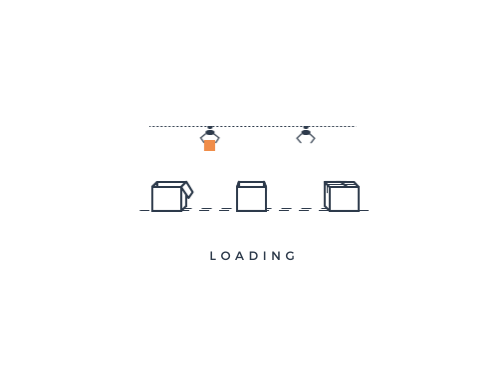
清华大学开源镜像:清华大学开源软件镜像站|Anaconda3
Anaconda3详细安装步骤
1.双击anacond3.exe文件运行,点击”Next“下一步
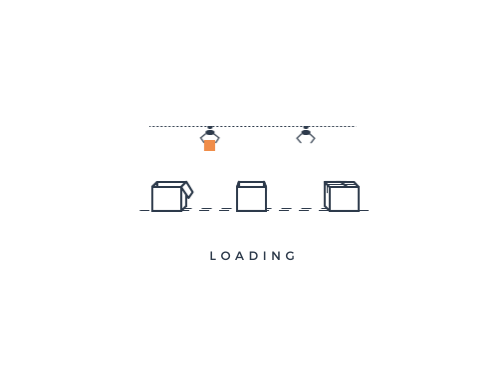
2.点击 I Agree
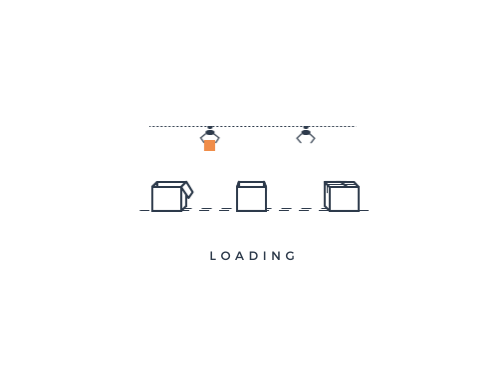
3.选择Just ME (个人自己用推荐选择Just ME)
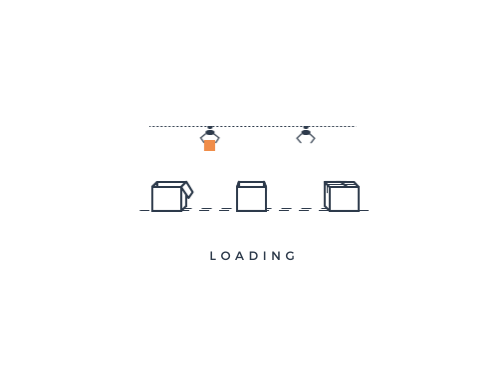
4.小伙伴注意了,敲黑板!!
如果你的C盘不够大,对C盘容量不自信的建议不要装在C盘,可以装在其他盘,因为Anaconda会慢慢变成大胖子,让你的C盘变得红红火火。(提醒:给Anaconda单独建一个文件夹方便管理)然后点击Next
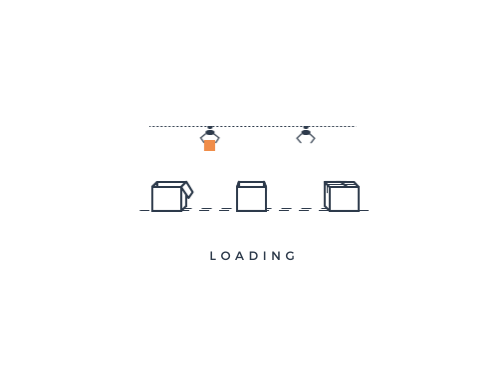
5.1. 对于懒得不想配置环境变量,可以把(Add anacond3 to my patn environment variable)选项打勾,对于想自己手动配置环境变量的不勾选(Add anacond3 to my patn environment variable)选项。
5.2. 其他的选项按下面的图片勾选即可,最后点击下方的install!!
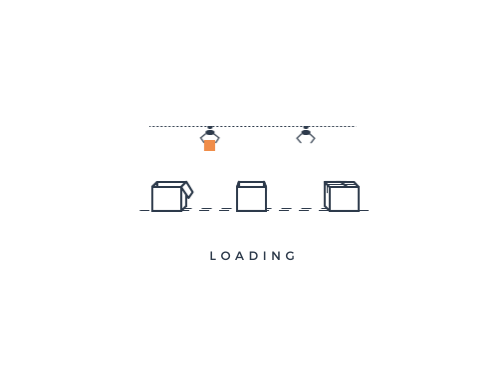
6.现在就静静的等待安装完成吧,(淞同学提醒您:你可以起身活动活动,坐久了对身体不好哦😊)
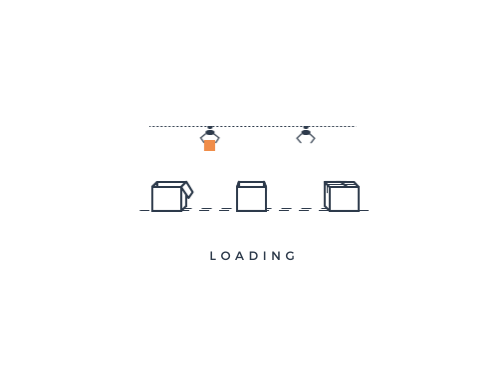
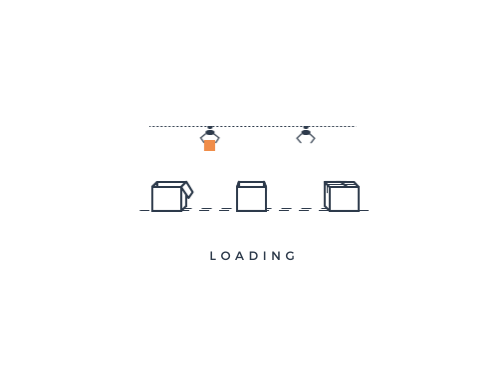
7.安装完成后点击Anaconda Navigator或者在windows系统搜索窗口搜索Anaconda Navigator(如下图一)
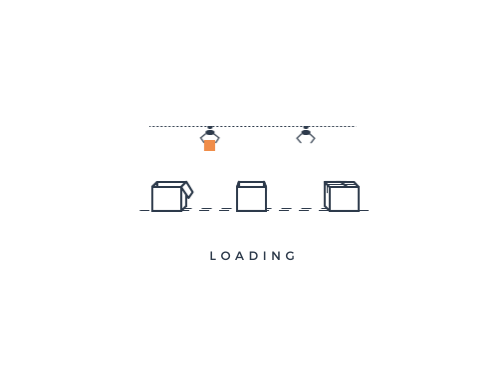
8.推荐安装spyder或者pychram软件(看个人喜欢哪个软件)
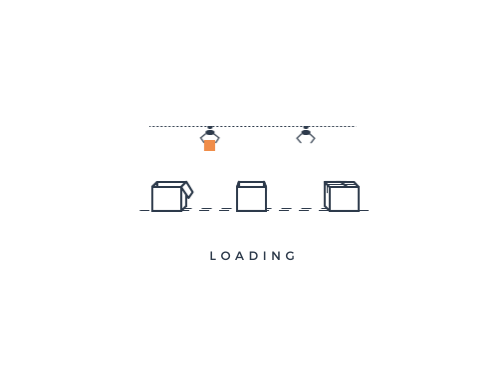
9.此项针对在第5项时没有勾选(Add anacond3 to my patn environment variable)选项的小伙伴。
手动添加环境变量的步骤:
一、按住windoes+R键,输入SYSDM.CPL,然后点击高级设置——环境变量
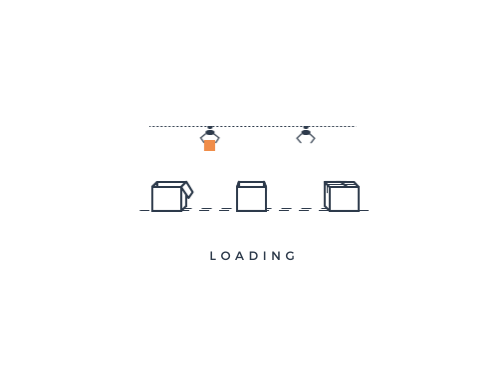
二、在系统变量里面找到Path,选中它,点击下面的编辑(注意不是选的用户变量而是系统变量)
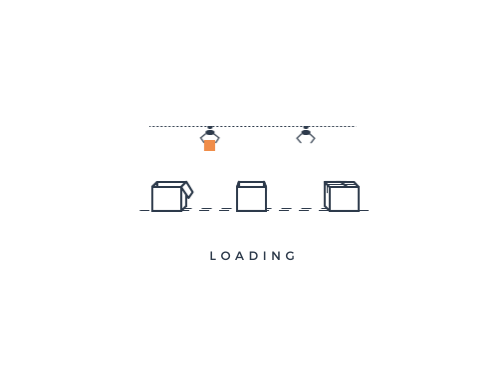
三、然后点击新建,把安装路径 H:\Anaconda3 复制进去(注意每个人的安装盘符不也一样,请查看自己安装的盘符)
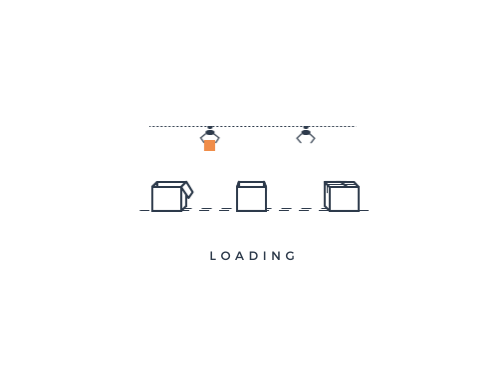
四、然后再“新建”复制安装路径到下一行,然后再其后面加上 \Scripts。
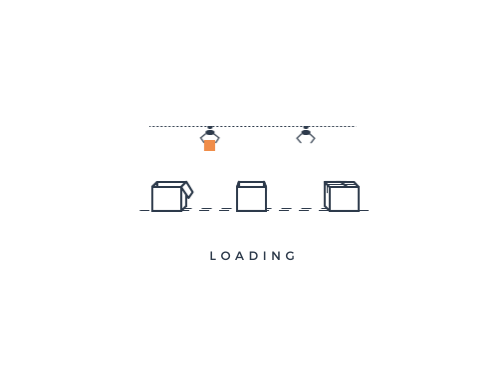
五、配置结束后,要记得“确定”。然后开始验证是否Anaconda已经安装成功并且环境变量是否已经配置好了。点开搜索框,输入“cmd”打开命令提示符,输入”conda“
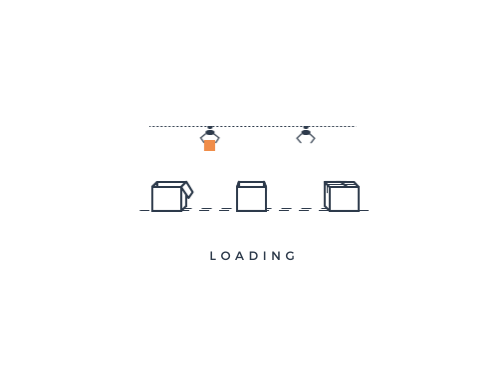
如果跟上图一样,那就恭喜小伙伴Anaconda安装和配置成功!!!
六、如果出现“conda不是外部或内部命令,也不是批处理文件的解决办法
一、环境变量没有配置好,可以查看在输入安装路径时是不是都用的英文字符?
二、anaconda安装的不成功,可以重新安装一次。
三、可以多次重新打开命令提示符输入相应字符,或者可以重启电脑再试试?


发现3条评论
阿斯顿
六
@智慧家居 哈哈哈哈哈😊😊